За да насрочите среща в Zoom, винаги имате възможност да използвате приложението или настолния клиент. Но ако компютърът ви е бавен, последното нещо, което може да искате да направите, е да отворите настолния клиент.
Добрата новина е, че можете да използвате разширение за Chrome, което ви позволява да започнете среща в Zoom направо от браузъра си. Ще трябва да влезете в акаунта си, но освен това, това е всичко, което трябва да направите.
Насрочете среща с Zoom с помощта на разширение за Chrome
Извиква се разширението за Chrome, което ще трябва да добавите към лентата си с инструменти Планировчик за мащабиране. Ако не сте много наясно с технологиите, ще ви хареса колко просто е разширението. Няма да ви бомбардира с толкова много функции, че да не знаете откъде да започнете.
След като разширението е инсталирано, ще трябва да влезете в акаунта си в Zoom. За да започнете вашата среща в Zoom, щракнете върху синьото Планирайте срещата бутон.
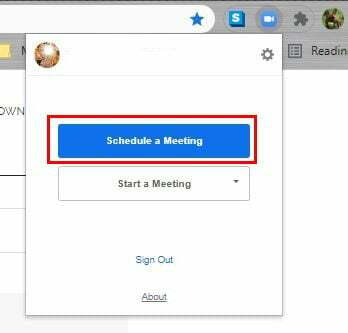
Когато щракнете върху бутона, разширението ще ви отведе до Google Календар, за да запазите срещата си. В горната част ще видите два набора дати, за да посочите от кои дати искате срещата в Zoom. По подразбиране срещата в Zoom ще бъде насрочена за този ден в часа, който сте задали.
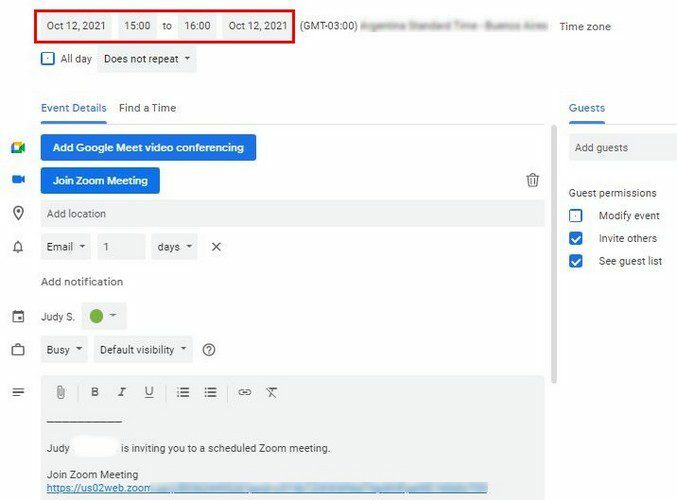
Ако срещата в Zoom е за един ден, уверете се, че и двете дати са зададени на тази дата. Превъртете малко надолу и ще видите цялата информация за вашата среща в Zoom, включително връзката за споделяне с други. Когато щракнете върху бутона Старт на срещата, ще имате избор да започнете срещата със или без включена камера.
Вдясно ще видите опцията за добавяне на гости към вашата среща в Zoom. Ще видите съобщение, което ви пита дали искате да изпратите поканите на контактите, които сте добавили. Въведете техния имейл адрес и кликнете върху контакта, когато се появи. Когато добавяте контакти, щракнете върху бутона Запиши.
Насрочете среща в Zoom от Google Календар
Да предположим, че вече използвате Google Календар за нещо друго и не забравяйте, че трябва да насрочите тази среща в Zoom. В такъв случай можете да го направите, като създадете събитие. След като попълните цялата необходима информация за вашето събитие, в долната част ще видите синьо Make it a Zoom Meeting. Щракнете върху този бутон, за да насрочите срещата си в Zoom.
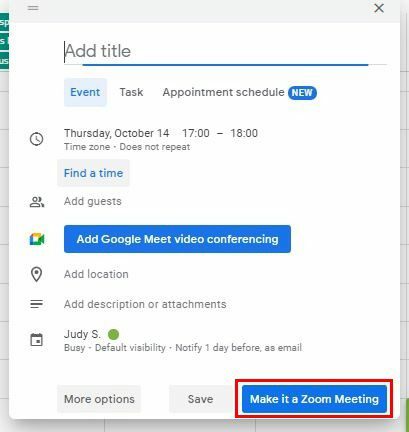
След като щракнете върху бутона Make it a Zoom Meeting, кодовете на срещата, включително връзката, ще бъдат генерирани и видими в долната част. Няма да е необходимо да правите нищо, тъй като събитието ще бъде запазено автоматично.
Ако щракнете върху зъбното колело, можете да персонализирате срещата, след като щракнете върху иконата в лентата с инструменти. Можете да избирате от опции като:
- Идент. № на срещата – Генерирайте автоматично или използвайте идентификатор за лична среща
- Сигурност – Парола. Чакалня
- Видео – Включване или изключване за домакин и участник
- аудио - Телефон, Компютърно аудио, Аудио от телефона и компютъра или Аудио от трети страни.
- криптиране – Подобрено криптиране или криптиране от край до край
- Настроики – Изисквайте регистрация, Позволете на участниците да се присъединят по всяко време. Заглушаване на участниците при влизане, Автоматично записване на срещи и Включване на връзка с покана в полето Местоположение.
- Възможност за добавяне на алтернативни хостове
Заключение
Когато имате повече възможности, когато става въпрос за планиране на срещите си в Zoom, толкова по-добре е. Независимо къде се намирате, знанието, че можете да насрочите среща в Zoom от там, ви прави още по-продуктивни. От какъв източник планирате срещите си в Zoom? Уведомете ме в коментарите по-долу и не забравяйте да споделите статията с други в социалните медии.